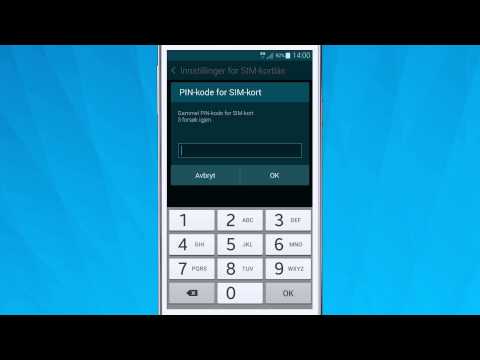Hvis du er en Yahoo -bruker, lurer du kanskje på hva et alias egentlig er for Yahoo. Et alias brukes i stedet for Yahoo ID er det korte svaret. Det er perfekt for Yahoo Messenger og Yahoo meldingstavler der du ikke akkurat vil at Yahoo e -postadressen eller ID -en skal vises. Du kan også diktere om du vil at et alias skal være skjult eller vises på profilen din offentlig.
Trinn

Trinn 1. Åpne nettleseren din
I søkefeltet skriver du inn www. Yahoo.com for å ta deg til Yahoo -hjemmesiden.

Trinn 2. Logg deg på Yahoo Mail
På Yahoo -hjemmesiden klikker du på "Mail" -knappen øverst til venstre på skjermen. En ny side vil lastes inn der du logger deg på med Yahoo ID og passord.

Trinn 3. Gå til “Innstillinger
” Når du lander på hoved Yahoo Mail -siden, ser du etter det lille tannhjulikonet til høyre og klikker på den. Velg "Innstillinger" fra rullegardinlisten som vises.

Trinn 4. Gå til “Kontoer
” Det forrige trinnet vil føre til at en hvit boks vises på skjermen. Under "Innstillinger" vil alternativfanene du velger velge fra, og klikke på "Kontoer".

Trinn 5. Gå til "Rediger kontoinformasjonen din
” Når en ny undermeny åpnes til høyre, er det første alternativet "Yahoo -konto", og under det vil det være tre blå lenker. Klikk på koblingen "Rediger kontoinformasjonen din".

Trinn 6. Logg på igjen
Du blir omdirigert til en ny side der du må skrive inn passordet ditt igjen. Det er en sikkerhetsfunksjon ettersom du skal skrive inn kontosensitiv informasjon.

Trinn 7. Gå til “Administrer Yahoo -aliasene dine
” Når den nye siden er lastet inn, blar du helt til bunnen av siden. Den andre menyen øverst sier "Kontoinnstillinger", og under det finner du koblingen "Administrer dine Yahoo -alias". Klikk på den.
Du vil enten se en liste over dine eksisterende aliaser eller ingen aliaser i det hele tatt hvis du ennå ikke har laget et

Trinn 8. Legg til et alias
For å gjøre det, klikker du bare på den blå lenken "Legg til et alias" hvis du vil at et nytt alias skal opprettes. En ny linje vil dukke opp. Klikk på den hvite boksen, og skriv inn aliaset du har i tankene. Ikke glem å lagre.

Trinn 9. Gå til "Personverninnstillinger
” Når du har opprettet et alias, kan du endre hvem som kan se dem på profilen din ved å gå til "her" -lenken nederst på skjermen for å ta deg til Yahoo -profilen din. På høyre side av skjermen er tre sirkler, hvorav den tredje har en skiftenøkkel som symboliserer profilinnstillinger. Klikk på den for å endre personverninnstillingene.
En ny side åpnes som viser profilinnstillingene dine. I boksen øverst til høyre står det "Profilvern." I hjørnet av boksen er en liten blyant. Klikk på den for å åpne og endre innstillingene for "Profilvern"
Trinn 10. Velg å forbli skjult eller å bli offentlig
Alias starter alltid som private. For å gjøre dem offentlige, skyv den første vippebryteren på "Personverninnstillinger" -skjermen. Veksle bryteren ved først å klikke på den. Dette fører til at alle aliasene dine har hake ved siden av dem. Bare klikk på hver boks for å fjerne merket for aliasene du ikke vil at folk skal se. Endringer lagres automatisk.